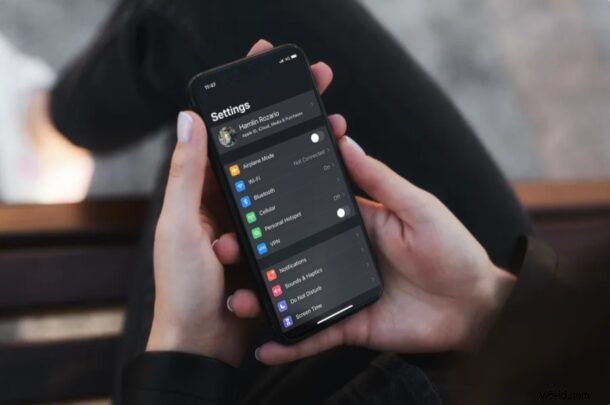
Přejete si nastavit nový profilový obrázek pro svůj účet Apple? Naštěstí je to docela snadné a můžete to udělat přímo ze svého iPhonu nebo iPadu během několika sekund.
Pokud jste dříve nenastavili profilovou fotku pro své Apple ID, může vás unavovat zobrazení výchozí ikony. Nebo možná budete chtít přepnout na novější a lepší obrázek. Bez ohledu na váš důvod můžete jako profilový obrázek Apple ID použít jakýkoli obrázek uložený ve vašich zařízeních. Mějte na paměti, že tyto obrázky se zobrazují ve více aplikacích a službách, jako je iCloud, Zprávy, Kontakty, Mail atd.
Možná budete mít problém zjistit, jak změnit obrázek, zvláště pokud jste v ekosystému iOS nováčkem. V tomto článku se budeme zabývat tím, jak snadno změnit svůj profil Apple ID na iPhonu a iPadu.
Jak změnit profilový obrázek Apple ID na iPhonu a iPadu
Změna profilového obrázku vašeho účtu Apple je docela jednoduchý postup na jakémkoli zařízení iOS. Chcete-li začít, postupujte podle níže uvedených kroků.
- Ve svém iPhonu nebo iPadu přejděte do části Nastavení.

- V nabídce nastavení klepněte na své jméno Apple ID umístěné vpravo nahoře.
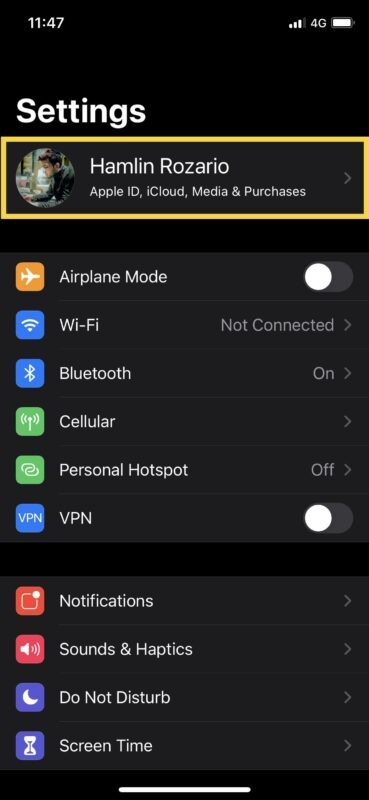
- Zde klepněte na ikonu profilu přímo nad jménem, jak je znázorněno na snímku obrazovky níže.
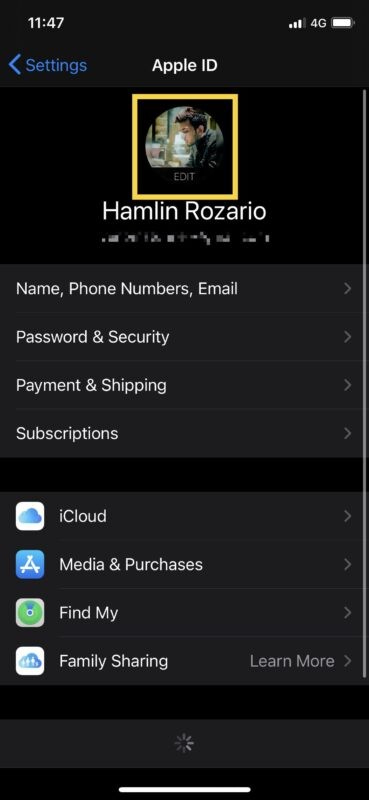
- Nyní se vám ve spodní části obrazovky zobrazí vyskakovací okno. Klepnutím na „Vybrat fotografii“ můžete procházet knihovnou fotografií a najít obrázek, který chcete použít. Zde také budete moci oříznout obrázek.

Nyní víte, jak snadné je nastavit nebo změnit profilovou fotku Apple ID z vašeho iPhonu nebo iPadu.
Jakmile aktualizujete svůj obrázek Apple ID ze svého zařízení iOS, bude automaticky synchronizován se všemi ostatními zařízeními Apple pomocí iCloud.
Pokud aktuálně nepoužíváte zařízení se systémem iOS, můžete pomocí iCloud.com nastavit jiný profilový obrázek z libovolného zařízení s webovým prohlížečem. Toto je alternativní a snazší způsob změny profilového obrázku na Macu nebo jiném zařízení jiného než Apple. Veškeré změny, které jste provedli na profilové fotce pomocí iCloudu, budou také synchronizovány na všech vašich zařízeních.
Pokud jste běžným uživatelem iMessage, existuje slušná šance, že chcete přidat profilový obrázek pro iMessages a vše ostatní nechat tak, jak je. Pokud je to váš případ, možná vás bude zajímat, jak nastavit profilovou fotku a zobrazované jméno pro iMessages na iPhonu i iPadu.
Doufáme, že jste byli schopni změnit svůj profilový obrázek Apple ID pohodlně ze svého iPhone a iPad. Jak dlouho trvalo, než se obrázek synchronizoval na všech vašich zařízeních? Podělte se o své cenné myšlenky a zkušenosti v sekci komentářů níže.
